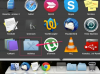Både Publisher 2007 och 2013 inkluderar ett konverteringsverktyg som kan automatiskt importera Word-dokument och ändra dem till Publisher-format. Medan de flesta Word-dokument konverterar bra, kan det finnas några hakar om du har tomma sidor, sidbrytningar eller bilder i Word-filen. För att undvika huvudvärk, ägna några minuter åt att förbereda dokumentet i Word innan du importerar det till Publisher.
Förbereder Word-dokumentet
Steg 1
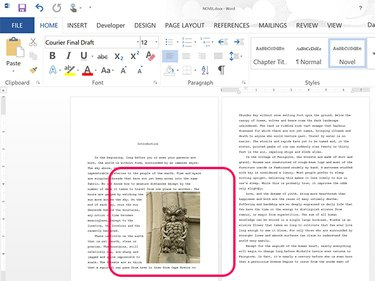
Bildkredit: Skärmdump med tillstånd av Microsoft.
Öppna dokumentet i Microsoft Word. Ta bort allt innehåll som du inte vill importera, inklusive text, textrutor och bilder. Anteckna bilderna i Word-dokumentet, särskilt deras proportioner.
Dagens video
Steg 2
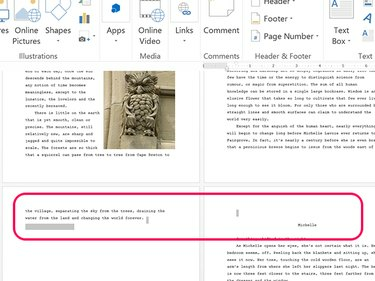
Bildkredit: Skärmdump med tillstånd av Microsoft.
Ta bort alla extra sidor och sidbrytningar genom att markera de tomma utrymmena i slutet av en sida och början av nästa sida och sedan trycka på Radera. Tomma sidor är nästan omöjliga att ta bort efter att de har importerats till Publisher.
Varning
I Publisher länkas text från en sida till en annan automatiskt i Publishers textrutor. När du tar bort en tom sida eller textruta som är länkad till andra sidor, genererar Publisher den automatiskt.
Steg 3
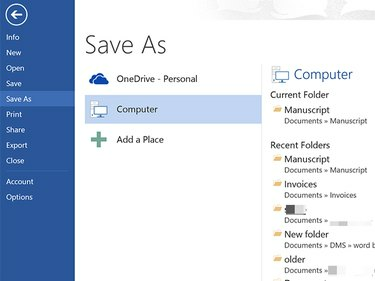
Bildkredit: Skärmdump med tillstånd av Microsoft.
Klicka på Fil menyn och välj Spara som. Spara Word-dokumentet med ett nytt namn så att du inte skriver över originalfilen.
Importera dokumentet till Publisher
Steg 1
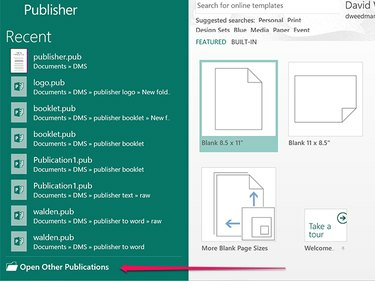
Bildkredit: Skärmdump med tillstånd av Microsoft.
Starta Publisher och klicka Öppna Andra publikationer. Om Publisher redan är öppet klickar du på Fil meny.
Dricks
Om du är ny på Publisher, ägna några minuter åt att granska hur du kan arbeta med text och redigera text i Publisher 2013 för att se hur det skiljer sig från Word.
Steg 2
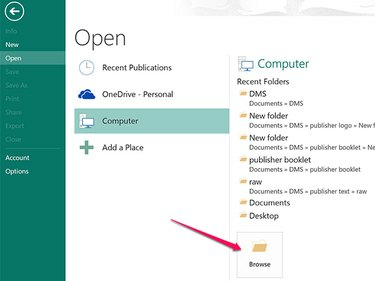
Bildkredit: Skärmdump med tillstånd av Microsoft.
Välj Öppen och klicka sedan på Bläddra ikon. Leta reda på Word-filen och klicka Öppen. Publisher konverterar automatiskt Word-dokumentet och öppnar det i Publisher-format. Varje sida innehåller en textruta som innehåller Word-dokumentets textruta. Varje textruta är länkad till textrutan på sidorna ovanför och under den.
Steg 3
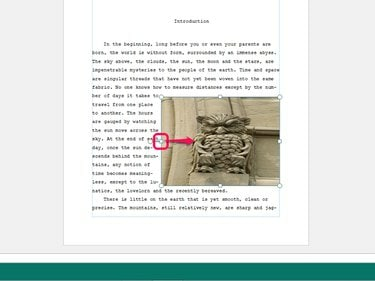
Bildkredit: Skärmdump med tillstånd av Microsoft.
Undersök textrutor, bilder och andra objekt för att säkerställa att de är i rätt position och har rätt storlek. Publisher kommer ofta att förvränga bilder. För att ändra storlek på en bild, dra i något av handtagen som visas på dess kant när du klickar på den. Om du högerklickar på bilden och väljer Formatera bild, kan du beskära bilden eller ange avståndet mellan bilden och texten runt den.
Dricks
Om du högerklickar på en bild i Word och väljer Spara som bild, kan du spara den som en bildfil. I Publisher kan du sedan klicka på Bild ikonen under Föra in för att importera bilden utan att dess form förvrängs.
Steg 4
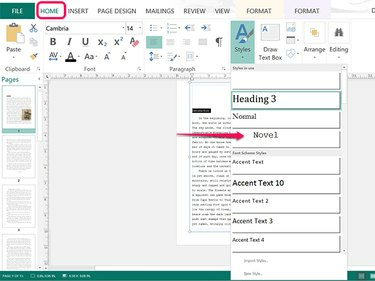
Novel-stilen importerades när Word-dokumentet importerades.
Bildkredit: Skärmdump med tillstånd av Microsoft.
Markera text som du vill ska visas i en annan stil och klicka sedan på Stilar ikonen under fliken Hem. Observera att stilar som du skapat i det ursprungliga Word-dokumentet också importeras till Publisher.
Steg 5
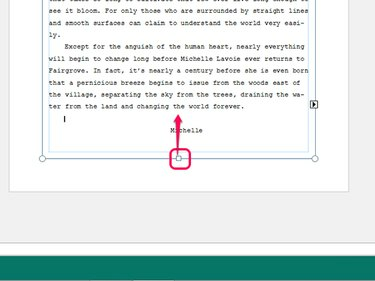
Bildkredit: Skärmdump med tillstånd av Microsoft.
Granska Publisher-dokumentet för saknade sidbrytningar. Dra det nedre handtaget på textrutan upp till där sidbrytningen ska visas. Innehållet som ligger under gränsens nya plats flyttas automatiskt till toppen av nästa sida.
Steg 6

Bildkredit: Skärmdump med tillstånd av Microsoft.
Klicka på textruta på sista sidan. Om du ser en överflödesindikator med tre punkter finns det ytterligare text som ännu inte är synlig i dokumentet. Högerklicka på sidminiatyr och välj Infoga sida. Klicka på Textruta ikonen under fliken Infoga och dra den över den nya sidan. Klicka på Bräddningsindikator på föregående sida och klicka sedan i textrutan på den nya sidan.
Fortsätt att lägga till sidor och länka textrutor tills du inte ser en överflödesindikator på sista sidan.
Steg 7
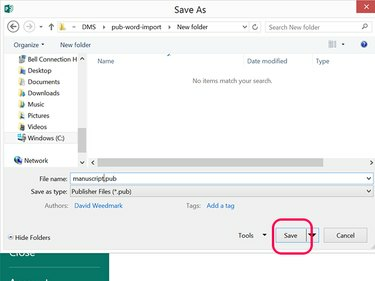
Bildkredit: Skärmdump med tillstånd av Microsoft.
Klicka på Fil menyn och välj Spara. Välj en plats för Publisher-dokumentet, ange en titel i Filnamn fältet och klicka Spara.